かなり注意して調べて記載していますが、誤りがあるかもしれません。情報もどうしても古くなります。必ずご自身で最新情報を確認してから設定して下さい。当方は利用者の損害につきまして一切責任を負えません。
もくじ
- Page 1/2
- iPhone 海外での設定一覧
- タイプ別設定と解説
- Page 2/2
- モバイルWi-Fiルーターをレンタルした時の設定
- 日本帰国時の設定
iPhone 海外での設定一覧
UQモバイルは国際データローミングが出来ないため、渡航先の携帯電話会社の回線を利用してのネット接続はできません。故にMMSとテザリングも利用できないということになり、ネット接続はWi-Fi頼みとなります。そのため、渡航先での設定の選択肢は大きく分けて2通りとなります。
通話、SMSとも利用しない。ネット接続はWi-Fiのみ。
「機内モード」をオン
→ この設定の詳細はコチラ
通話、SMSとも利用する。ネット接続はWi-Fiのみ。
「機内モード」はオフにして「音声通話ローミング」をオン
→ この設定の詳細はコチラ
設定別 利用可能機能
※ スマホの場合、表は横スクロールします。画面を横向きにした方が見やすいかも。
| 海外での設定 (Wi-Fi は オン とする) |
機能 | |||||
|---|---|---|---|---|---|---|
| 通話 | SMS | MMS | WEB閲覧 | テザリング | GPS | |
| 通話しない 機内モード を オン |
× | × | × | △ | × | ◎(*1) |
| 通話する 機内モード を オフ 音声通話ローミング は オン |
◎ | ◎ | × | △ | × | ◎ |
◎:利用可
△:Wi-Fiアクセスポイントに接続している時のみ利用可
×:利用不可
(*1):iOS8.2までは利用不可。iOS8.3以降は利用可能。
UQモバイル公式ページに、これら設定の記載はありません。この記事の内容は、auのWEBサイトを参考にしています。Androidの方も下記をご参考に。
au 公式サイト
- 用語解説を見る
-
- SMS
電話番号宛に送信するショートメッセージ。受信に限り海外でも無料。
- MMS
キャリアメール。@uqmobile.jp / @docomo.ne.jp / @ezweb.ne.jp / @softbank.ne.jp など。Wi-Fiで送受信できるキャリアもあるが、UQモバイルはモバイルデータ通信でないと送受信できない仕様のため、海外では利用できない。
- GPS
現在地を取得するための幾つかある測位方法のうちの一つ。
- 機内モード
強制的に各種通信機能を無効にするモード。飛行機内でスマホを利用する際は、機内モードをオンにする。
- モバイルデータ通信
携帯電話会社が提供する回線を使用してのインターネット通信。パケット通信のこと。
- 国際ローミング
渡航先でも、日本で利用している携帯電話を利用できるようになるサービス。UQモバイルは利用可能。
- 国際データローミング
渡航先でもモバイルデータ通信(パケット通信)を利用できるようになるサービス。UQモバイルは利用不可。
- 設定項目 > 音声通話ローミング
渡航先での通話(SMS含む)の利用の有無を設定する項目
- 設定項目 > データローミング
渡航先でのモバイルデータ通信の利用の有無を設定する項目。UQモバイルでは通信できない仕様なので、この設定項目には意味がない。けど、念のためオフにしておくべき。
- Wi-Fi
無線LANのブランド名。Wi-Fi環境があれば、パケット(モバイルデータ通信)を使用せずにインターネットに接続できます。
- モバイルWi-Fiルーター
コンパクトサイズのWi-Fiルーター。持ち運べるので、常に Wi-Fi環境にいることが可能。レンタル料 1,000円(/1日)程度で定額データ通信できます。複数台接続OK。詳細はこちら→ グローバルデータWifiレンタル

- SMS
スポンサードリンク
タイプ別設定と解説
通話、SMSとも利用しない
「機内モード」をオン
Wi-Fi環境下でのみインターネット接続が可能となります。
| 通話 | SMS | MMS | WEB閲覧 | テザリング | GPS |
|---|---|---|---|---|---|
| × | × | × | △ | × | ◎ |
△:Wi-Fiアクセスポイントに接続している時のみ利用可
×:利用不可
ホテルやスタバ等のフリーWi-Fiアクセスポイントを利用してネット接続
メンドウな設定はしたくない。iPhoneはカメラとして使えればそれでOK。ネットはホテルで繋がる程度で問題ない。むしろ旅行中に電話なんて掛かってきてほしくない。そんな方々にオススメな設定。
下の「渡航前の設定編」で記載した出発直前の設定をしてあれば、そのままの状態でOK。
設定
機内モード は オン
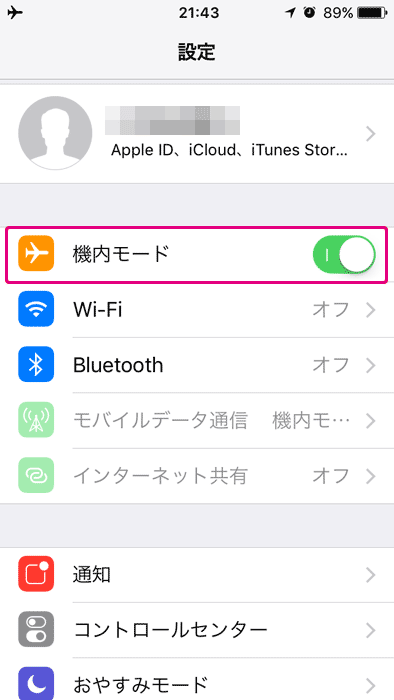
出発直前の設定のままでOK。
設定 > Wi-Fi
Wi-Fi を オン
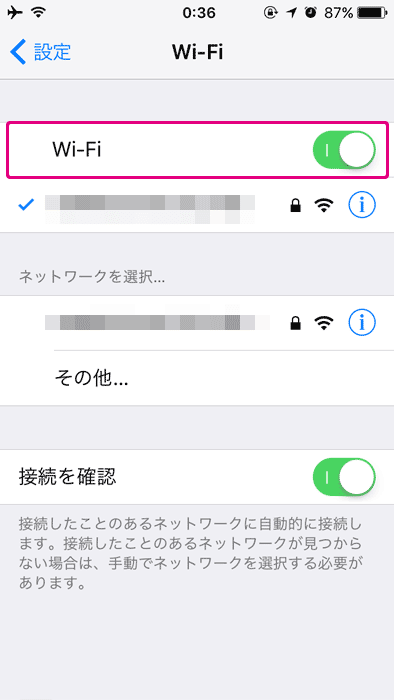
Wi-Fi 環境下で Wi-Fi をオンにすれば、ネットに接続できるようになります。
Wi-Fiは「オン」にできる
機内モードをオンにすると各通信機能が遮断され、通話、通信とも利用出来なくなります。Wi-Fi と Bluetooth も自動的に「オフ」に切り替わります。
しかし、Wi-Fi と Bluetooth は、機内モードのままでもそれぞれの設定を再び「オン」にすることが可能。Wi-Fi 環境下ならばネットに接続することが出来るようになります。
Wi-Fiを「オン」にすると現在地取得の精度が高くなる
Wi-Fiをオンにすると、街中などのWi-Fiの電波が飛び交っている場所では、現在地取得の精度が高くなるといったメリットがあります。(Wi-Fiのアクセスポイントに接続していなくても、Wi-Fi をオンにしておくだけでOK。)
というわけで、オフラインマップなど現在地を参照するアプリを利用する際は「Wi-Fiはオン」にするべし。
ただし、Wi-Fiの電波が全く飛んでいない辺鄙な場所では意味がないうえに電池の減りは早くなるので、適宜使い分けて下さい。
通話、SMSとも利用する
「機内モード」はオフにして「音声通話ローミング」をオン
UQモバイルでは仕様でモバイルデータ通信が利用できないので、iPhoneの設定をミスって請求が何十万円きた!みたいな事にはまずなりません。もちろん通話したり、何度もSMSを送信したりすれば、それなりの金額にはなりますが、これは自分でコントロールできます。
| 通話 | SMS | MMS | WEB閲覧 | テザリング | GPS |
|---|---|---|---|---|---|
| ◎ | ◎ | × | △ | × | ◎ |
◎:利用可
△:Wi-Fiアクセスポイントに接続している時のみ利用可
×:利用不可
設定
機内モード を オフ
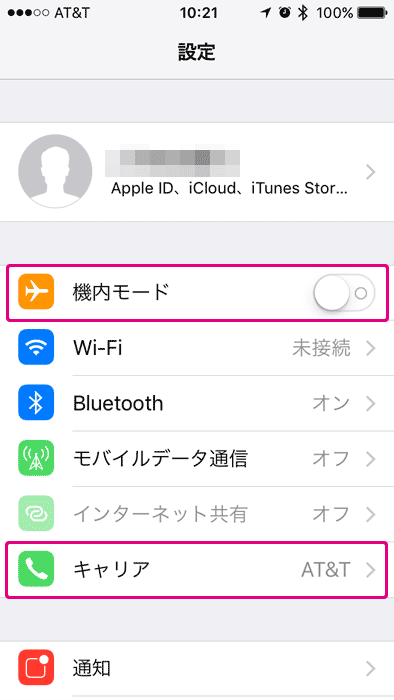
機内モードを「オフ」にすると、現地の携帯電話事業者の回線に自動的に接続されます。ハワイでは AT&T、T-Mobile など。
※ iOS12では「キャリア」項目は表示されていません。
設定 > モバイル通信 > 通信のオプション > ローミング
音声通話ローミング は オン
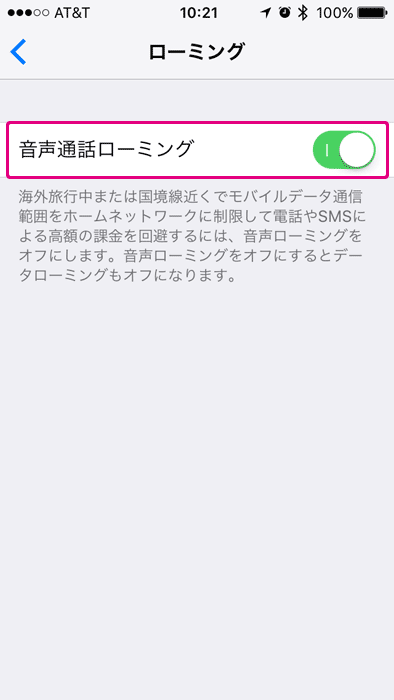
上記の通り、渡航直前の設定になっていればOK。なお、渡航先では「データローミング」の項目は表示されませんでした。
設定 > Wi-Fi
Wi-Fi を オン
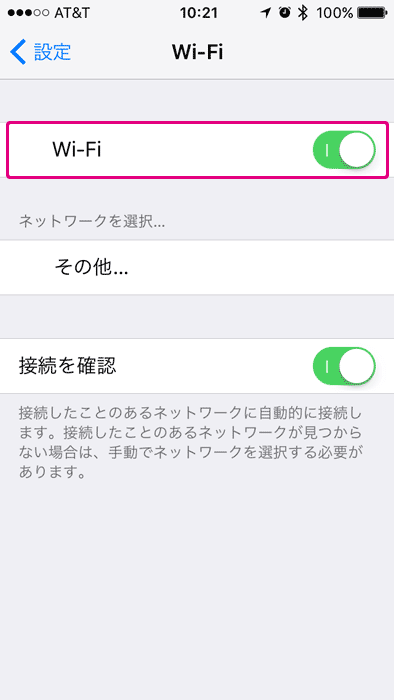
Wi-Fi 環境下でネット接続できるようになります。
注意点
使い方次第で料金発生
使い方によって料金が発生するので、料金をきちんと理解しておかなければなりません。通話に関しては通話料のほか、着信料があるので注意して下さい。SMS は送信料のみ有料。詳細は、電話の掛け方などを含め下記の記事をご参考に。
- 1
- 2






